MINECRAFT
EDUCATION EDITION
David Beltrán
Luis Carballo
Sonia Romero
Minecraft es un videojuego de construcción por bloques de carácter abierto. Existen varios modos de juego, destacando los de tipo supervivencia, donde interaccionamos con los personajes (mobs), las construcciones y entorno de distintas naturalezas. Otro modo es el de tipo creativo o de construcción, en el cual podemos crear el mundo que deseemos con los distintos tipos de bloques disponibles. En este segundo modo podemos conectar Minecraft con un entorno de programación que nos permitirá construir mundos de forma automática. Esta característica otorga a Minecraft un carácter didáctico y educativo muy interesante que comentaremos en este post.
Versiones de Minecraft
Versiones de juego en PC y consolas
Estas versiones están enfocadas al juego y carecen de la parte de programación. Al ser un juego abierto de construcción sigue mostrando una parte didáctica, aunque no es la más conveniente para educación.
Existen las versiones:
- Minecraft, la versión estándar más popular de mundos abiertos.
- Minecraft Dungeons, una versión similar a la anterior inspirada en un mundo de dragones y mazmorras.
- Minecraft Earth, la versión que permite introducir la realidad virtual entre el mundo real y el juego.
Precios: rondan los 20€, aunque se pueden encontrar ofertas mejores para PC’s basados en Windows.
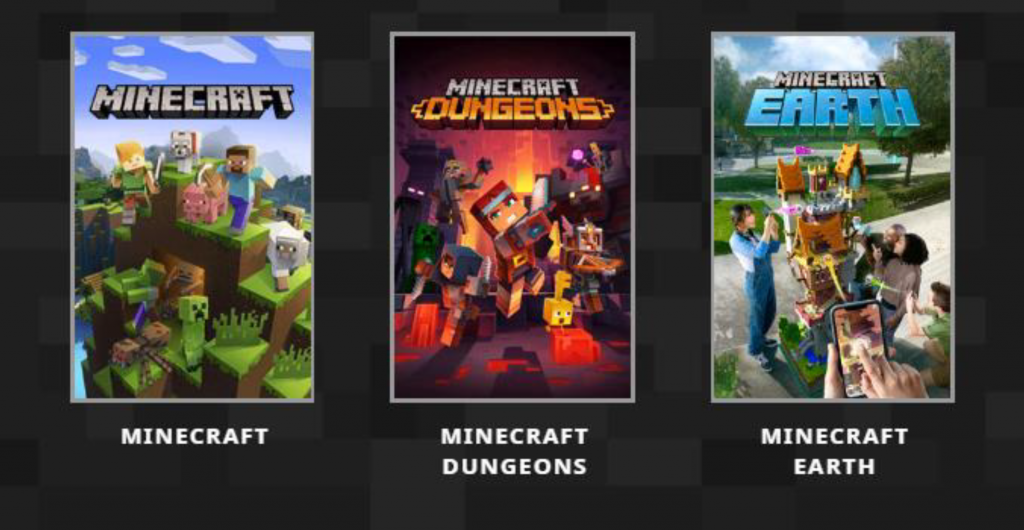
Minecraft: Education Edition
Esta versión está disponible para PC’s Windows y permite, además de los modos de juego anteriores, conectarla a un entorno de programación y realizar construcciones de forma automática. Su gran interés para el mundo educativo es la utilidad en la didáctica de la programación e incentivar motivación de los alumnos y alumnas.
Minecraft Education también permite crear aulas virtuales (Classroom mode) en la que una clase puede realizar su código donde el profesor o profesora puede establecer restricciones y controles.
Cabe destacar que mucho contenido de Minecraft está disponible solamente en inglés, por lo que puede ser de gran utilidad en institutos bilingües.
Precios: está disponible por unos 5€ (5$) por usuario y por año. También existen licencias en paquetes que se contratan por distribuidores locales. La prueba gratuita no tiene limitaciones de funcionamiento, aunque sí está limitado el número de inicios de sesión: 25 para cuentas de profesores y 10 para cuenta de estudiantes. Las cuentas están vinculadas a un correo electrónico que debe ser de alguna organización educativa. Existe una versión de Minecraft para plataformas móviles (iOS y Android), el coste es de unos 6€, pero no permite programar.
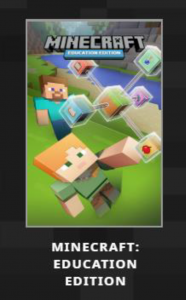
Classroom Mode
Existe multitud de guías en Internet para la utilización del modo Classroom. La versión que se ha utilizado para esta investigación no permite este modo, por lo que se indican un par de enlaces en los que se explica la instalación y la conexión con el servidor.
Instalación:
Conectar a Classroom Mode:
https://www.youtube.com/watch?v=apogctF0taQ
Familiarización con el juego
Se ofrece una guía de iniciación con los aspectos básicos del entorno de Minecraft, controles de manejo del juego, primeros pasos, tipos de bloques…
Entornos de programación en Minecraft
Los entornos de programación en Minecraft, también llamados creadores de código son varios:
- Code.org
- MakeCode
- Scratch
- Tynker
En este post hablaremos de dos de ellos: MakeCode de Microsoft, o también llamado simplemente Code, y Tynker, de una empresa privada que desarrolla entornos de programación didácticos orientados principalmente a primaria y secundaria. Ambos entornos permiten la programación por bloques que resulta más sencilla de enseñar y tiene un marcado carácter didáctico. Code adicionalmente permite programar en los lenguajes JavaSript y Python. Para ver las posibilidades de ambos entornos de programación se mostrarán unos ejemplos de codificación.
El seguimiento de ambos ejemplos está enfocado a personas con conocimientos de programación por bloques, si bien, no es necesario conocer otro lenguaje formal de programación tipo Python.

Entorno de programación Tynker
La versión de compilación de Minecraft Education utilizada es la V1.7.1.0. Pueden existir variaciones en otras versiones. Para aprender a utilizar el entorno de programación de Tynker se han seguido los pasos del tutorial “Endless Golden Rail”. En este ejemplo se crearán una pasarela a una altura de 10 bloques sobre nuestro personaje principal. La pasarela incorporará unos railes y al personaje se le entregará una vagoneta para desplazarse por los raíles y poder explorar el mundo en el que se encuentre. A ambos lados de la pasarela se incorporarán antorchas. La pasarela se crea de forma infinita con el mensaje de chat “puente” y se detiene con el mensaje de chat “stop”.
1/ Primero conectamos Minecraft con el entorno de programación Tynker.
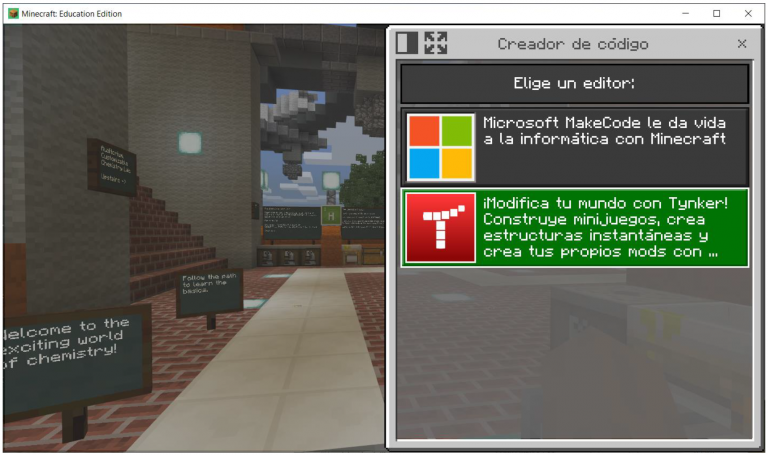
2/ Pinchar en el botón tutorials.

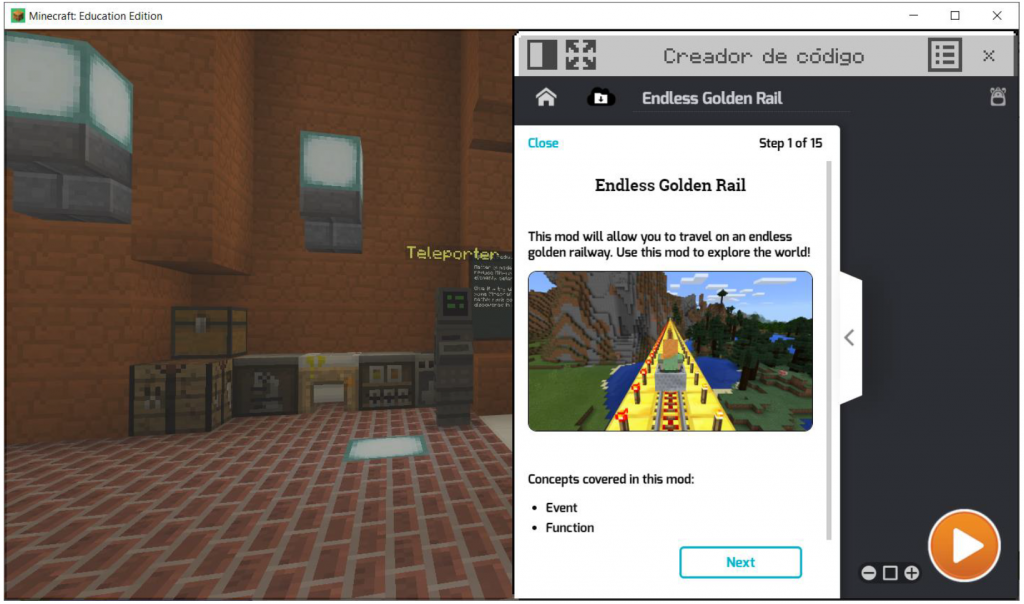
3/ Y seleccionar el tutorial “Endless Golden Rail”. El tutorial está en inglés y va guiando al usuario sobre los bloques a utilizar, aunque en la versión de Minecraft utilizada hay algún error de compatibilidad (se indicarán más adelante). La mayor parte de la programación se realiza sobre el objeto Tynkerbot, que es el constructor de bloques de Minecraft asociado al entorno de programación Tynker.
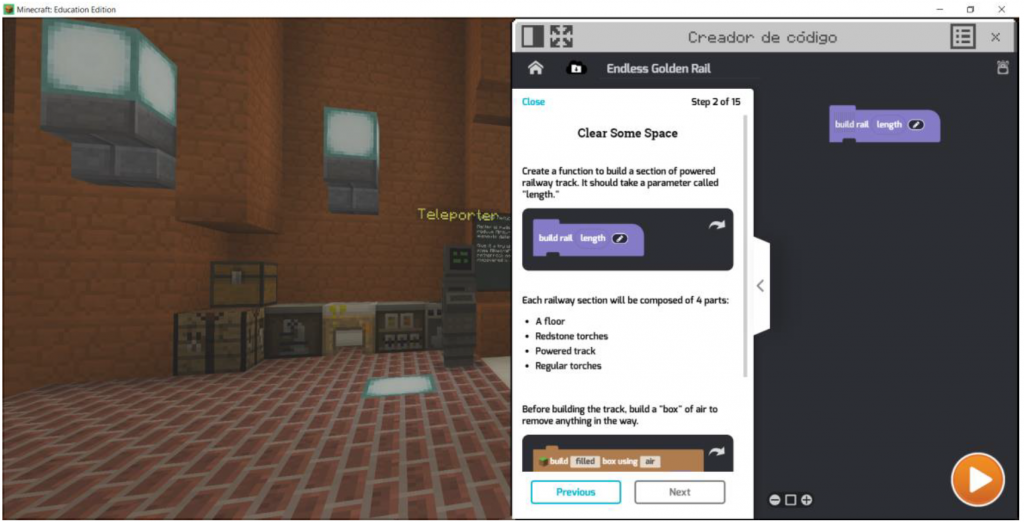
4/ Insertar bloque de función “rail” con el parámetro “length” (longitud).

5/ Insertar el bloque “build” (construir) al que se le pasa el parámetro “length” (longitud) y el tipo de bloque “air” (aire) para eliminar cualquier bloque existente anterior.
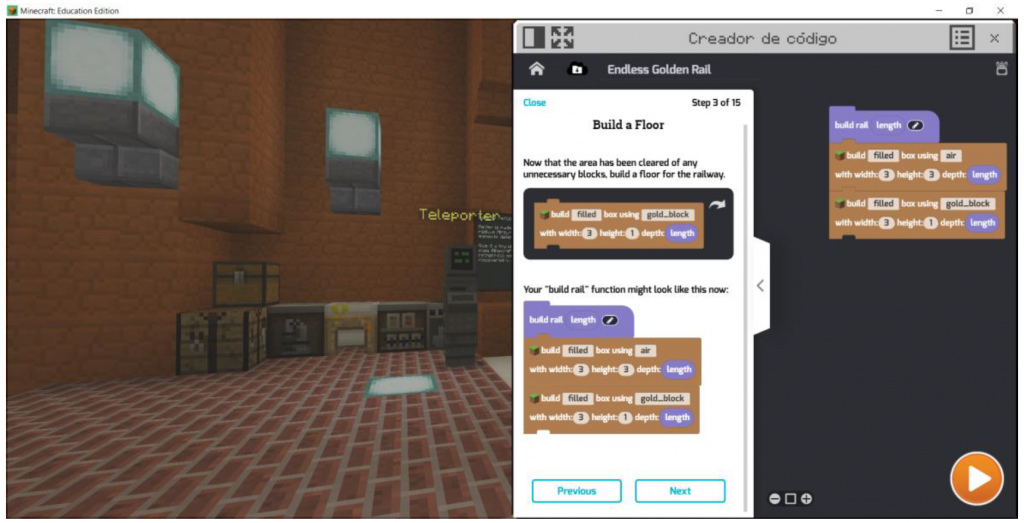
6/ Insertar otro bloque “build” con el mismo parámetro “length” y bloque de tipo “gold_block”.
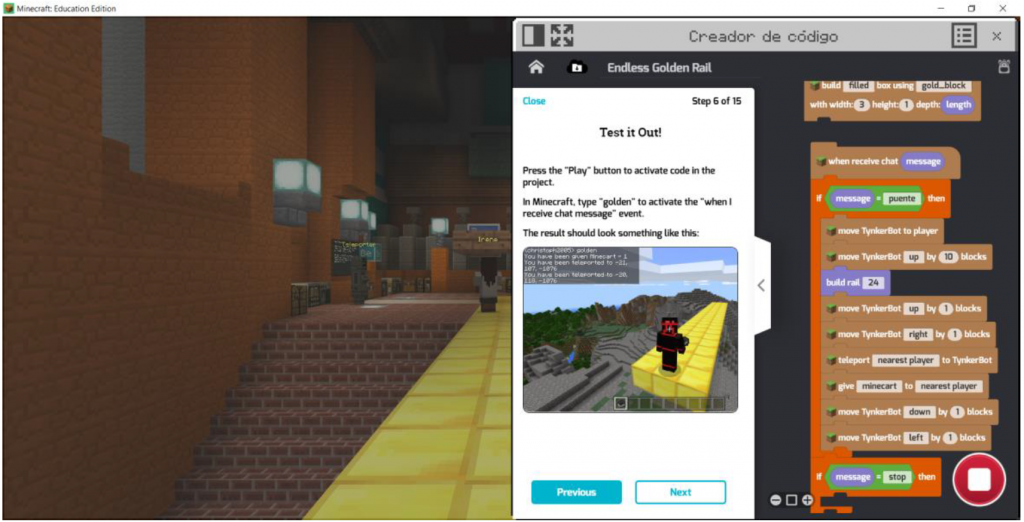
7/ Se incorporan dos estructuras de control de tipo “if”. Al recibir el mensaje “puente” se empieza a construir la pasarela. En alguna imagen aparece la palabra “golden” que es como lo define por defecto el tutorial pero se ha sustituido a posteriori por “puente”. Al recibir el mensaje “stop” se detiene la construcción. La llamada a la función “build” se le pasa el parámetro “length” = 24.
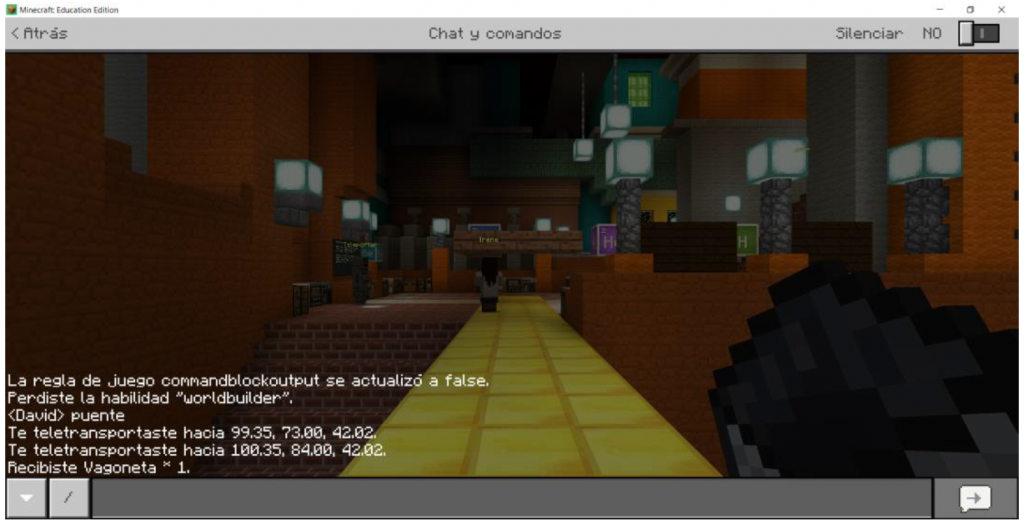
8/ Para ejecutar el código se debe presionar el botón de play en la parte inferior izquierda de la ventana de código. Para salir de esta ventana, presionar la tecla escape. Abrir la consola de chat mediante la tecla “t” Escribir la palabra “puente”.
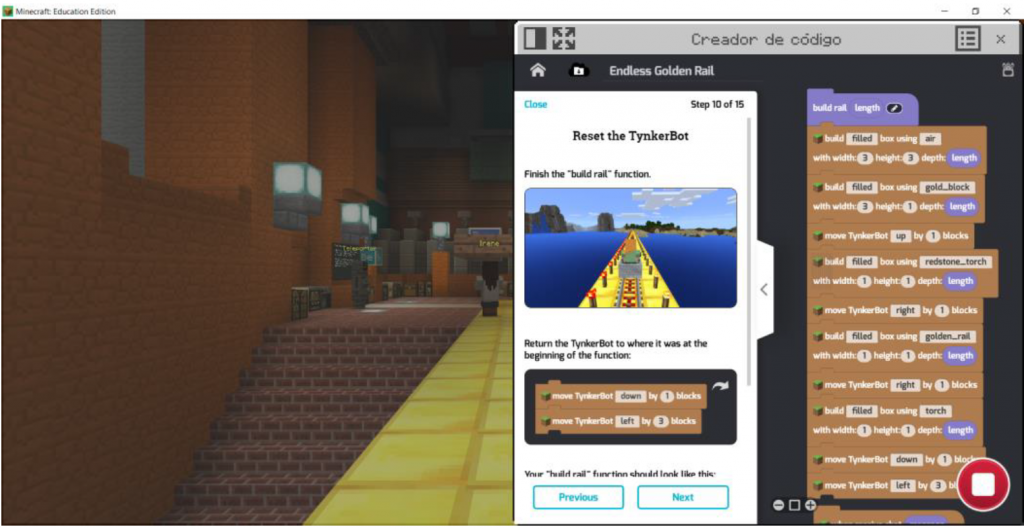
9/ De forma análoga se crean antorchas redstone a la izquierda de la pasarela, raíles en el centro y antorchas a la izquierda.
NOTA: Error en tutorial, Tynkerbot debe moverse 2 bloques a la izquierda en lugar de 3, para que vuelva a estar centrado en la pasarela.
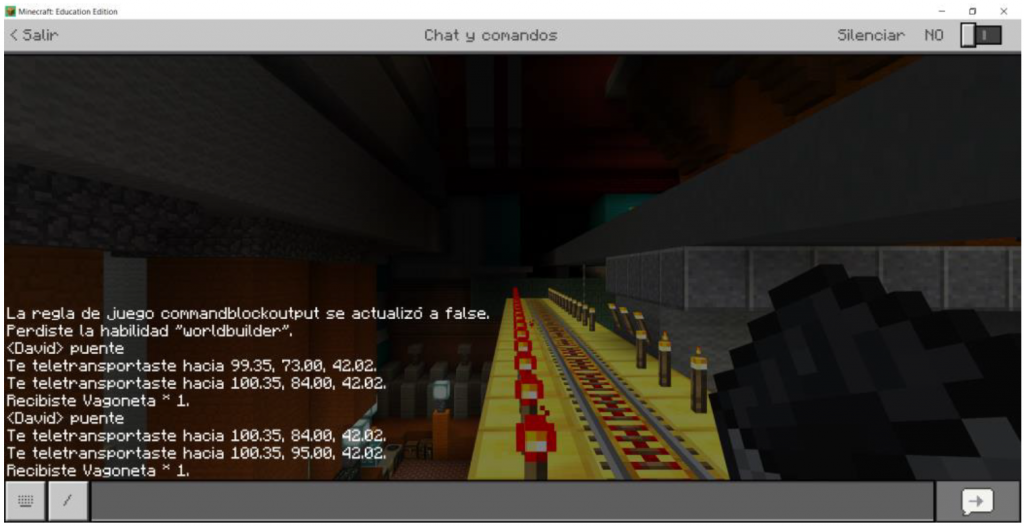
10/ Ejecutar de nuevo el programa desde la consola del chat.
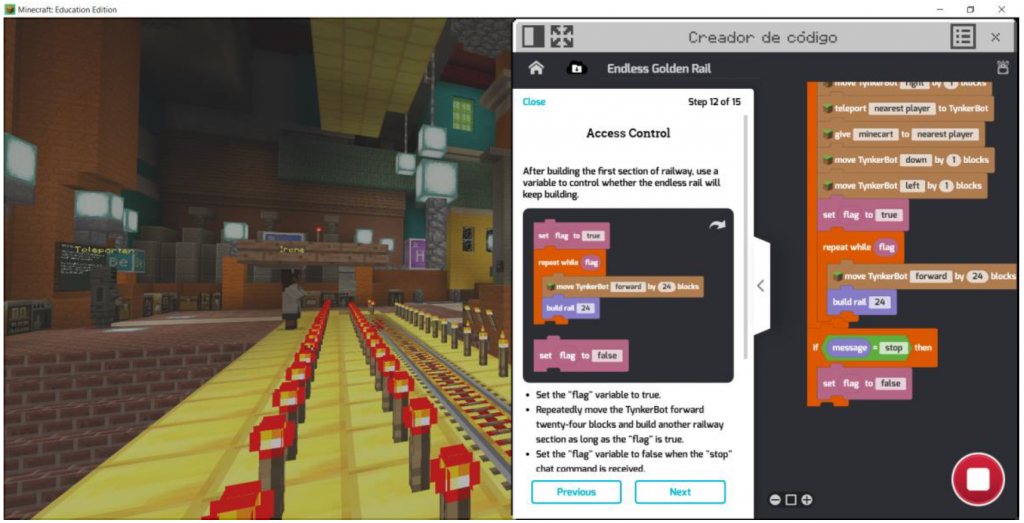
11/ Crear la variable “flag” que permite ejecutar el código de forma infinita si su valor es “true” o detenerse si su valor es “false”.
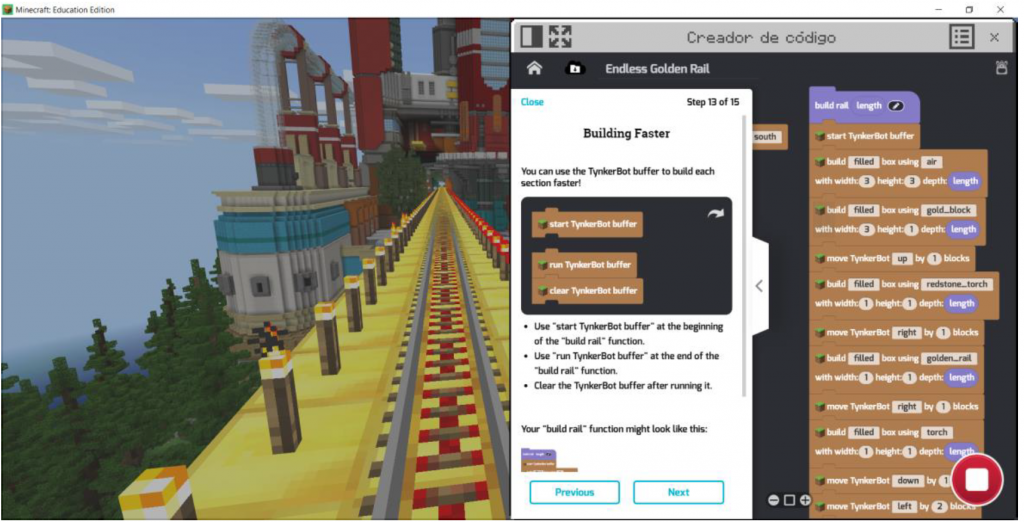
12/ Se añade la ejecución de la instrucción “start TunkerBot buffer” para crear los bloques de una sola vez, con mayor rapidez.
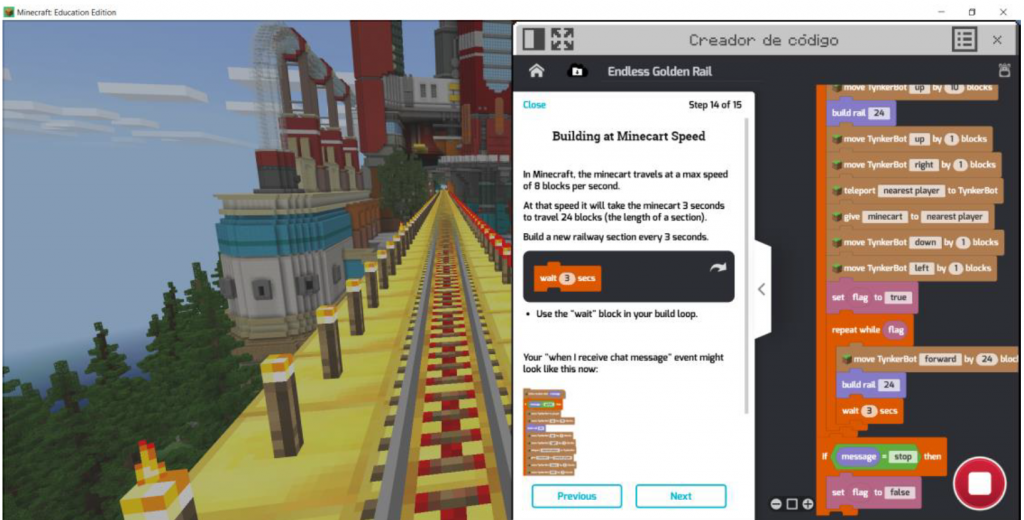
13/ Por otro lado se introduce el bloque “wait” a tres segundos para que la creación en bloque infinito sea paulatina.
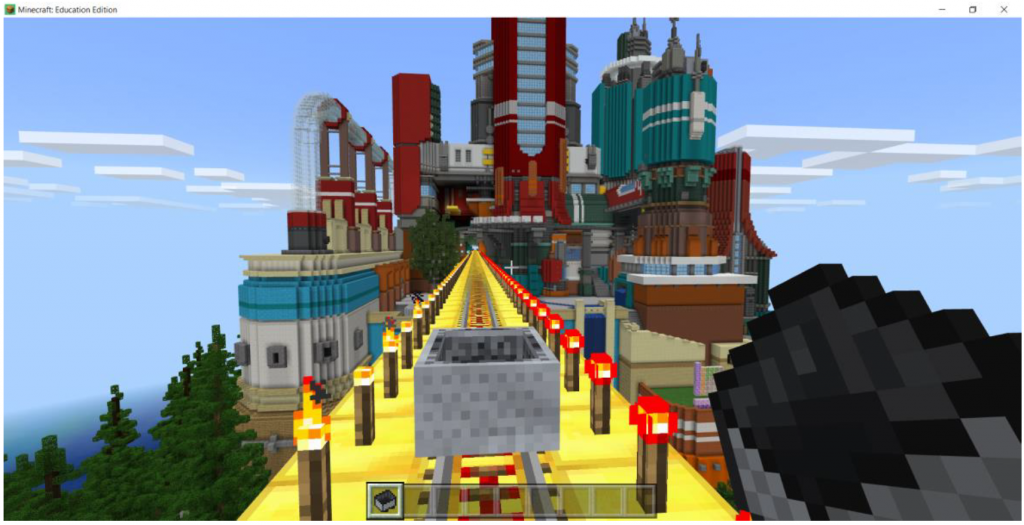
14/ El resultado es una pasarela con un raíl. Utiliza la vagoneta para desplazarte por él.
Errores de compatibilidad encontrados en el tutorial Tynker:
La variable “message” del tutorial no es correcta y provoca que no se interpreten los comandos por consola de chat. Para que el código recoja los mensajes del chat se debe sustituir por la variable igualmente de “message” pero del menú de bloques. La variable del tutorial es un bloque con el contorno redondeado, mientras que la variable del menú tiene un contorno más cuadrado. Se puede observar en la imagen siguiente:
Al escribir “puente” por consola el código no construye la pasarela. Cambiando la variable “message” del menú de bloques permite que el código interprete los mensajes de chat.
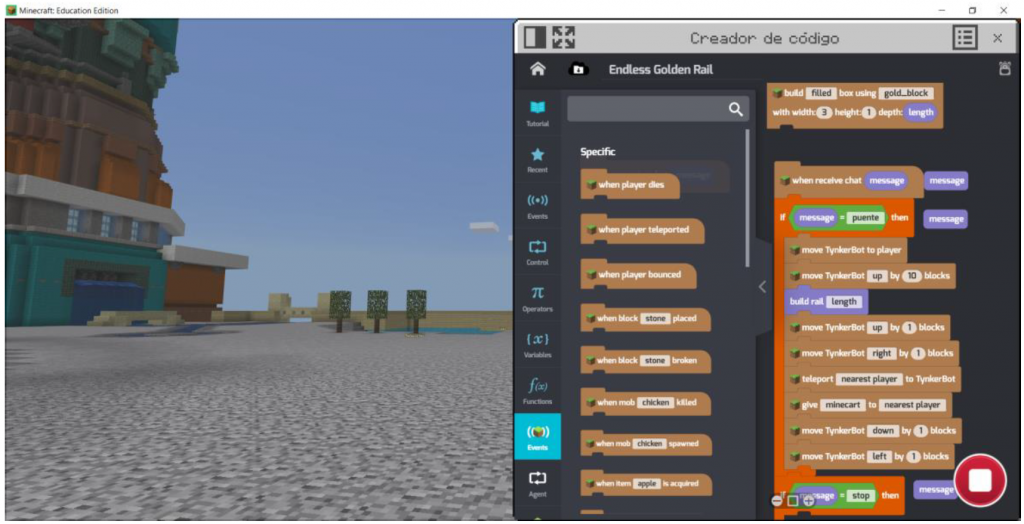
Entorno de programación MakeCode
El entorno de programación de Microsoft se denomina MakeCode. Tiene la ventaja de estar soportado por el propietario de Minecraft y de permitir la exportación del código.
El ejemplo, en este caso, consiste en crear una casa con planta cuadrada, con su tejado, una puerta con antorchas y una ventana. El constructor de este ejemplo es el agente de Minecraft, objeto sobre el que recaerá la mayor parte de la programación.
Para crear la clase, se debe ejecutar el código mediante el botón de “play” de la ventana de código y escribir la palabra “casa” en la consola del chat de Minecraft. El código del programa por bloque se muestra en las siguientes imagen:
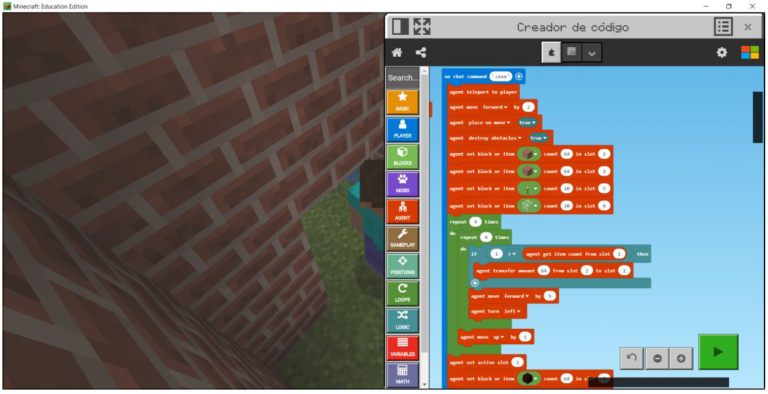
El resultado es el siguiente:
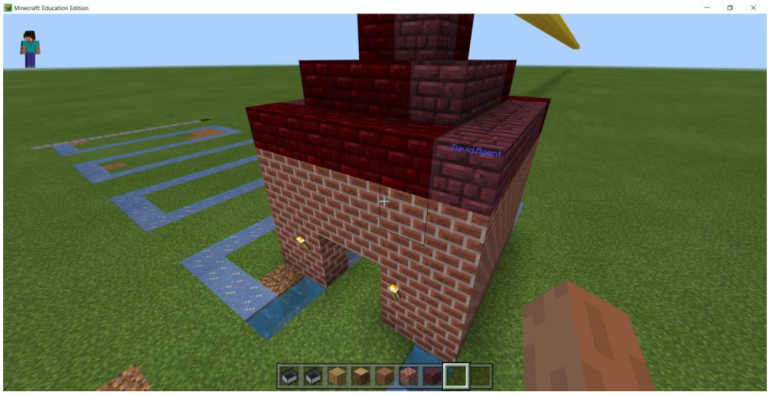
El código se puede visualizar en el siguiente enlace:
https://makecode.com/_9rLWqK5tEae6
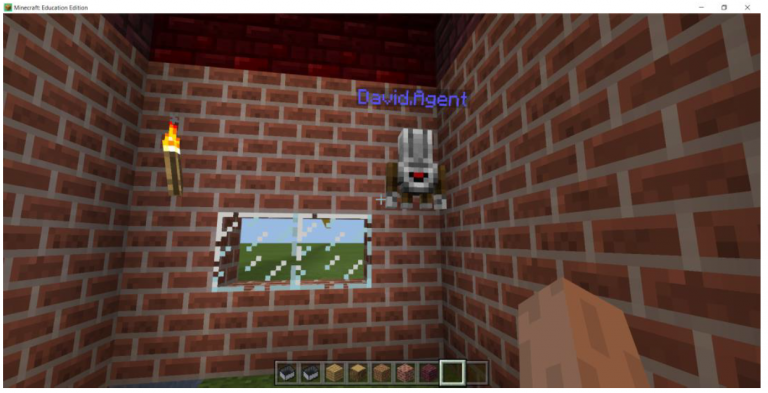
Mundos educativos o lecciones:
Los mundos educativos o lecciones no son propiamente didáctica de la programación pero son interesantes para explicar otras materias como las Matemáticas, el Álgebra, la Química, etc. de forma motivadora mediante el entorno del juego de Minecraft.
En el post se mostrará el mundo de química llamado “World of Chemistry”, del cual está disponible una versión en castellano. El enlace de descarga es:
https://education.minecraft.net/worlds/world-of-chemistry-in-spanish/
El inicio del mundo se muestra en la imagen:
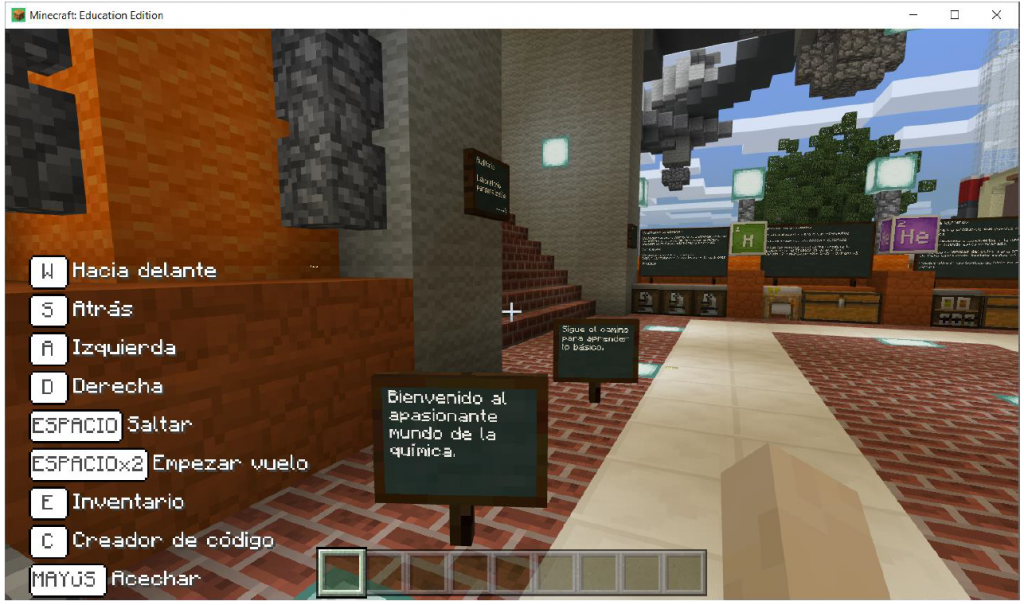
Se dispone de un constructor de elementos de la tabla periódica:
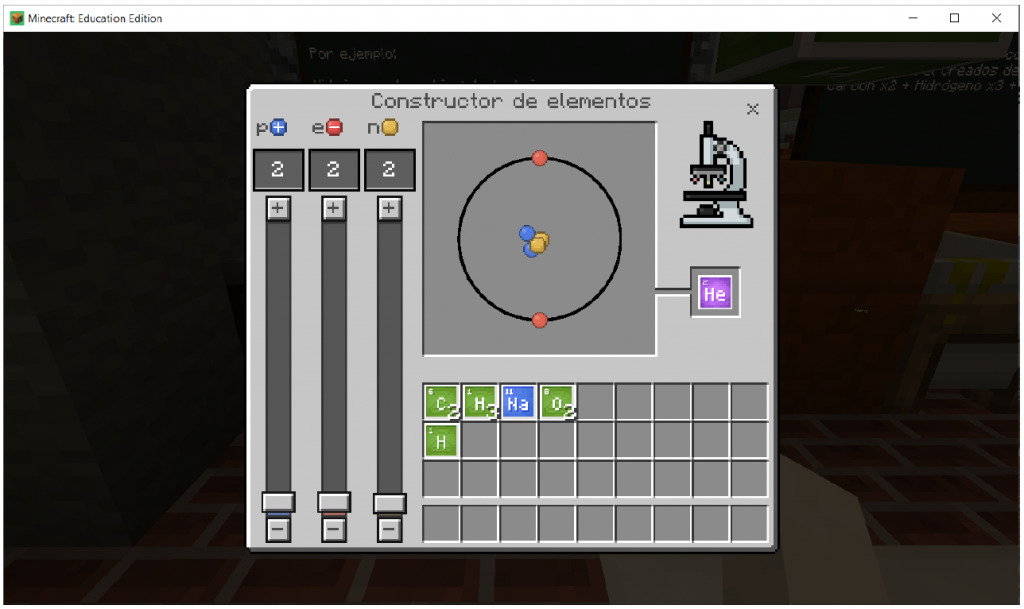
También se dispone de un creador de moléculas. Contiene muchas herramientas adicionales que escapan de la didáctica de la programación, por ello no se profundizarán en ellas en este post.
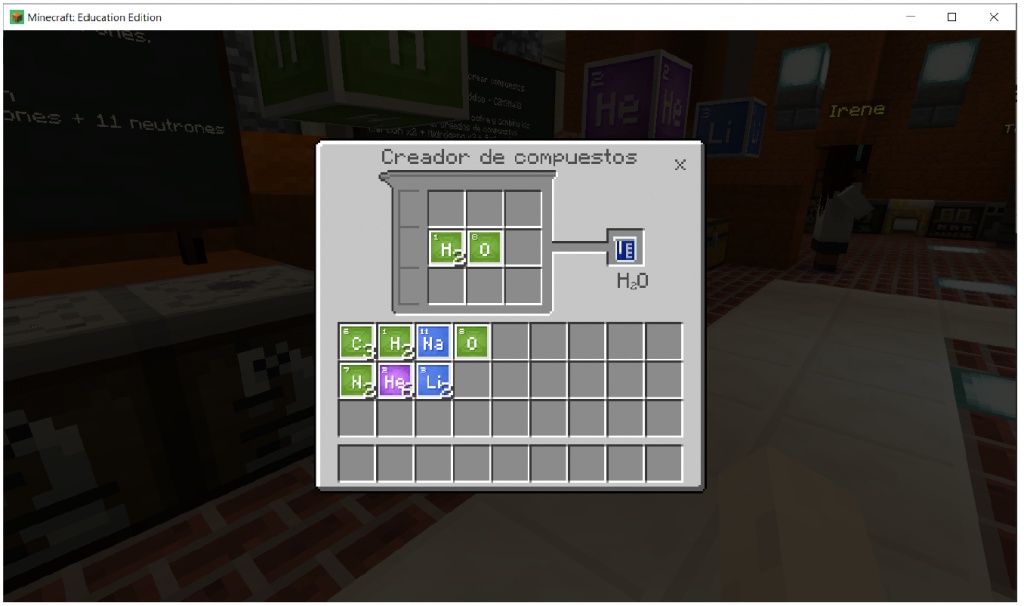
Ruta de mundos en Minecraft:
Los mundos creados se almacenan en la carpeta que se indica a continuación. Se puede realizar una copia de seguridad de esta carpeta para exportar los mapas entre PC’s. Ruta:
C:\Users\\AppData\Local\Packages\Microsoft.MinecraftEducationEdition_8wekyb3d8bbwe\LocalState\games\com.mojang\minecraftWorlds
Referencias
- Fandom Gaming Community. (14 de 02 de 2020). minecraft.gamepedia.com. Obtenido de Minecraft Wiki:
https:/minecraft.gamepedia.com/Minecraft_Wiki - Mojang AB. (2020). worlds. Obtenido de World Library: https://education.minecraft.net/class-resources/worlds/
